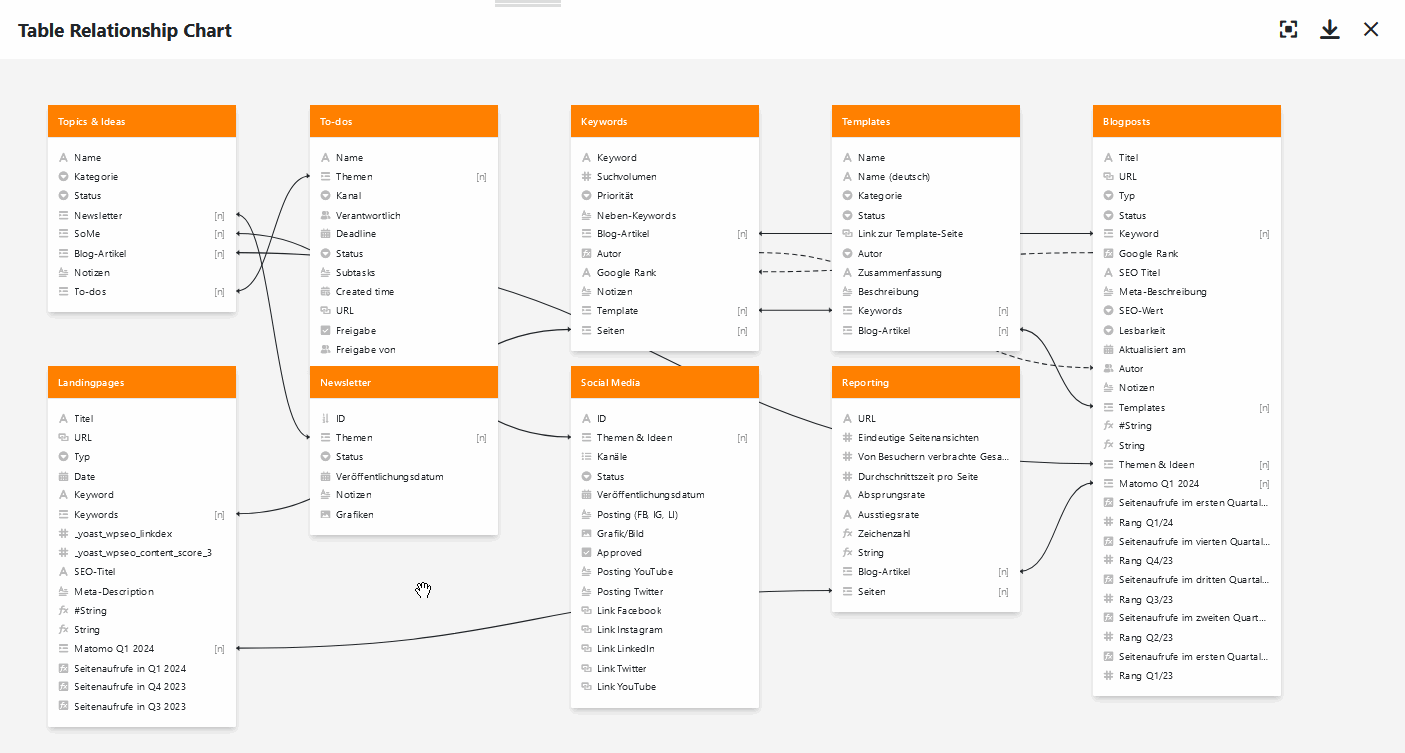Índice
Especialmente cuando hay muchas tablas con docenas de columnas en una base, es fácil perder la pista de cómo se relacionan entre sí. Puedes utilizar el complemento de relaciones entre tablas para visualizar qué tablas están vinculadas entre sí a través de qué columnas.
Puede encontrar información sobre cómo activar el plugin en una base aquí .

Funcionamiento del plugin
Una vez que haya configurado y abierto el plugin de relaciones entre tablas, verá en primer lugar todas las tablas de la base. Todas las columnas que se crean en las respectivas tablas aparecen bajo los nombres de tabla coloreados.
Para visualizar las relaciones de la tabla, no sólo verá líneas continuas para los enlaces directos a través de columnas de enlace, sino también líneas discontinuas para los enlaces indirectos a través de columnas de fórmulas de enlace (por ejemplo, búsquedas .
Configuración de opciones para un gráfico de relaciones de tabla
Por defecto, se crea un gráfico con todas las relaciones de tabla cuando se abre el plugin de relaciones de tabla por primera vez. Si desea crear otro gráfico, haga clic en Añadir nueva relación de tabla. Se abrirá un campo de entrada en el que podrá introducir el nombre deseado.
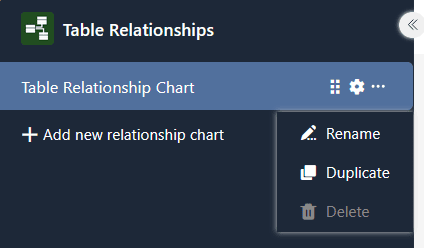
Para cambiar el orden de los gráficos, mantenga pulsado el botón izquierdo del ratón sobre la superficie de agarre y arrastre y suelte un gráfico en la posición deseada. También puede renombrar, duplicar o eliminar los gráficos.
En los ajustes, a los que puede acceder haciendo clic en el símbolo de la rueda dentada, puede especificar lo siguiente para el gráfico (des)activando los controles deslizantes:
- ¿Desea mostrar enlaces a otras entradas (conexiones directas)?
- ¿Desea visualizar fórmulas de enlaces (enlaces indirectos)?
- ¿Desea mostrar fórmulas de dos niveles para los enlaces (por ejemplo, una fórmula de búsqueda que toma valores de la columna de búsqueda de otra tabla)?
- ¿Desea mostrar tablas sin enlaces?
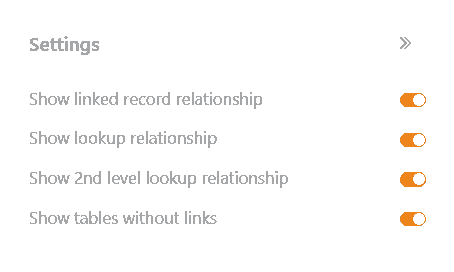
Mover tablas en un gráfico
Puede desplazar las distintas tablas del gráfico según sus necesidades mediante la función de arrastrar y soltar. Para ello, mantenga pulsado el botón izquierdo del ratón, arrastre la tabla a la posición deseada y suéltelo.